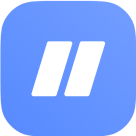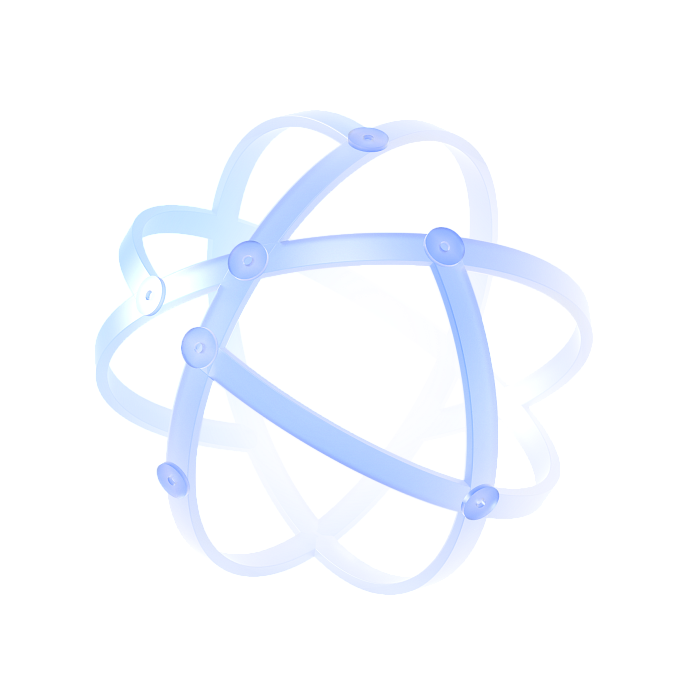
OPNsense — это открытый и простой в использовании брандмауэр и маршрутизатор на базе FreeBSD. OPNsense включает в себя большинство функций, доступных в дорогих коммерческих брандмауэрах, а зачастую даже больше.
OPNsense зародился как форк pfSense® и m0n0wall в 2014 году, а его первый официальный релиз состоялся в январе 2015 года. Проект развивался очень быстро, сохраняя при этом знакомые аспекты как m0n0wall, так и pfSense. При разработке проекта особое внимание уделяется безопасности и качеству кода.
Основные функции
- Traffic Shaper
- Captive portal
- Forward Caching Proxy (прозрачный) с поддержкой черного списка.
- Virtual Private Network (site to site & road warrior, IPsec, OpenVPN и PPTP)
- High Availability & Hardware Failover (с синхронизацией конфигурации и таблицами состояний)
- Обнаружение и предотвращение вторжений.
- Встроенные инструменты отчетности и мониторинга, включая RRD Graphs.
- Netflow Exporter
- Network Flow Monitoring
- Поддержка плагинов
- DNS-сервер и DNS-форвардер
- DHCP Server и Relay
- Динамический DNS
- Брандмауэр с контролем состояния
- Детальный контроль над таблицей состояний
- Поддержка 802.1Q VLAN
Создание
Чтобы развернуть виртуальную машину на базе OPNsense, выполните следующие шаги:
- Войдите в личный кабинет, нажмите кнопку Создать на панели вверху и выберите Виртуальный сервер. Затем выберите OPNsense из списка доступных приложений Маркетплейса.
- Выберите подходящую конфигурацию сервера, учитывая минимальные требования: размер диска – не менее 16 ГБ, оперативная память – не менее 1 ГБ.
-
После создания виртуальной машины с OPNsense можно подключиться к веб-интерфейсу или через SSH, используя присвоенный IP-адрес, логин
rootи парольopnsense.
В целях безопасности необходимо сменить пароль любым из трех способов: в личном кабинете на странице сервера кнопкой Изменить пароль, в консоли роутера или через веб-интерфейс.
Смена пароля через консоль
Сменить пароль для пользователя root в консоли можно следующим образом:
- Подключитесь к роутеру по ssh и выберите в меню пункт 3) Reset the root password, подтвердите, нажав y.
- Укажите новый пароль и подтвердите еще раз.
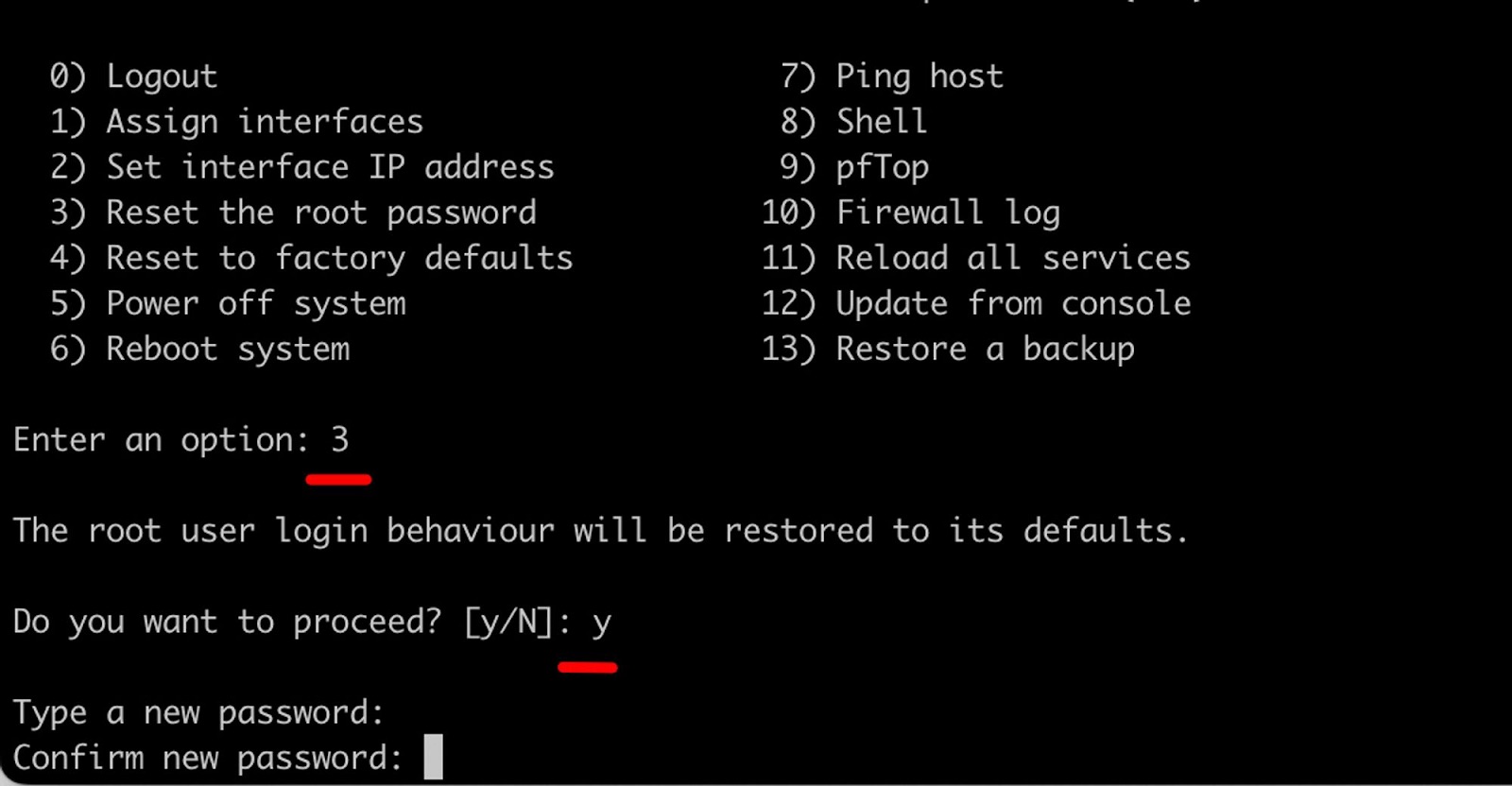
Смена пароля через веб-интерфейс
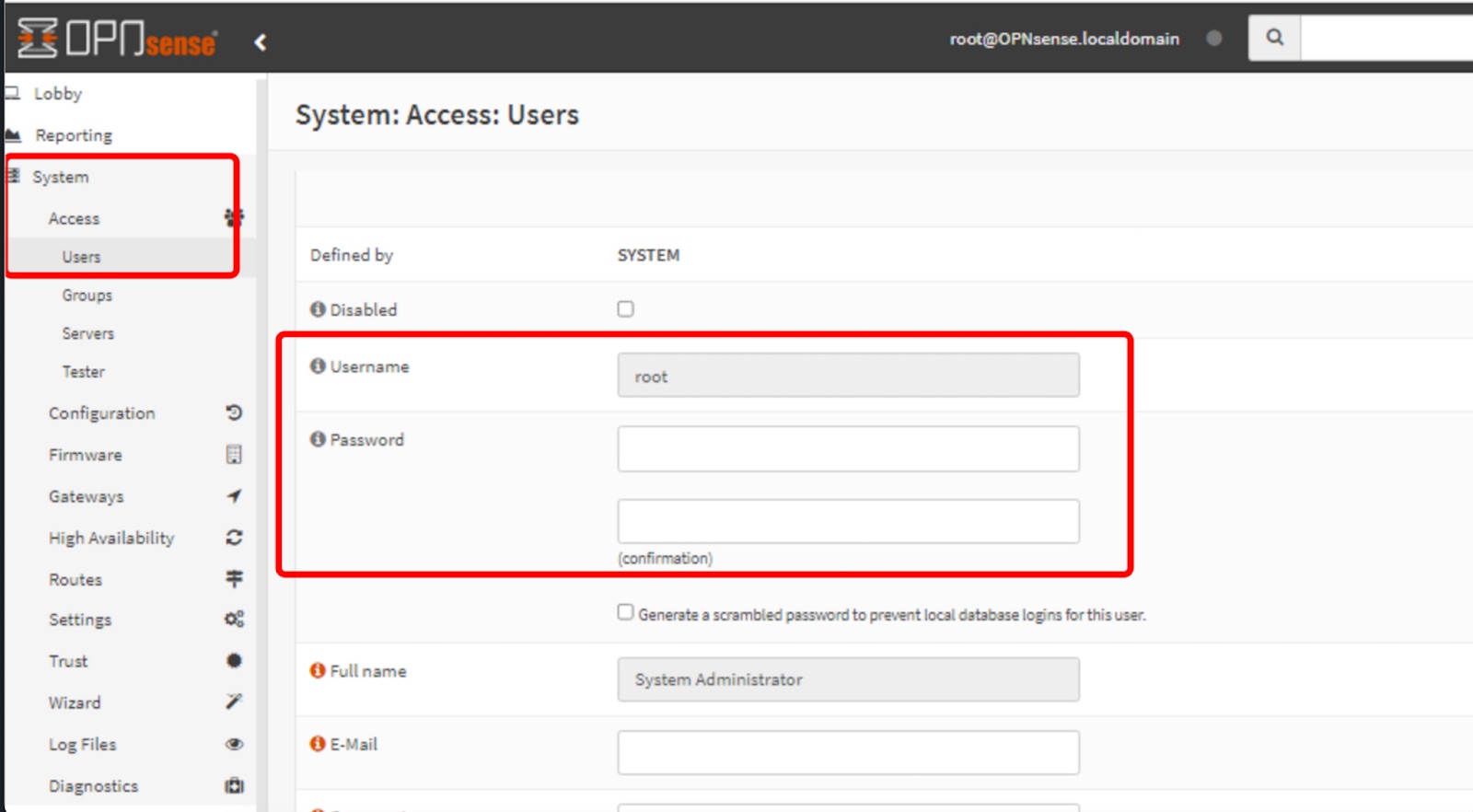
Стоимость указана с учетом НДС 5%.